
當我們使用 Google Chrome 瀏覽器查看網站時,有些網站會跳出小視窗問你是否允許通知權限,如果你選擇「允許」的話,那之後就會在 Chrome 收到該網站的推播通知,雖然優點是可以快速接收該網站的最新新聞或文章資訊,但缺點是可能會一直被干擾而分心。
那如果你想在 Chrome 關閉通知的話,其實我們選擇關閉所有通知或是只針對特定網站關閉網頁通知喔!接下來本篇文章都會有詳細教學。

如何在電腦版 Chrome 關閉通知?
首先請開啟你 Windows 或 Mac 電腦上的 Google Chrome 瀏覽器,然後點擊右上角「⋯」按鈕,點選「設定」。
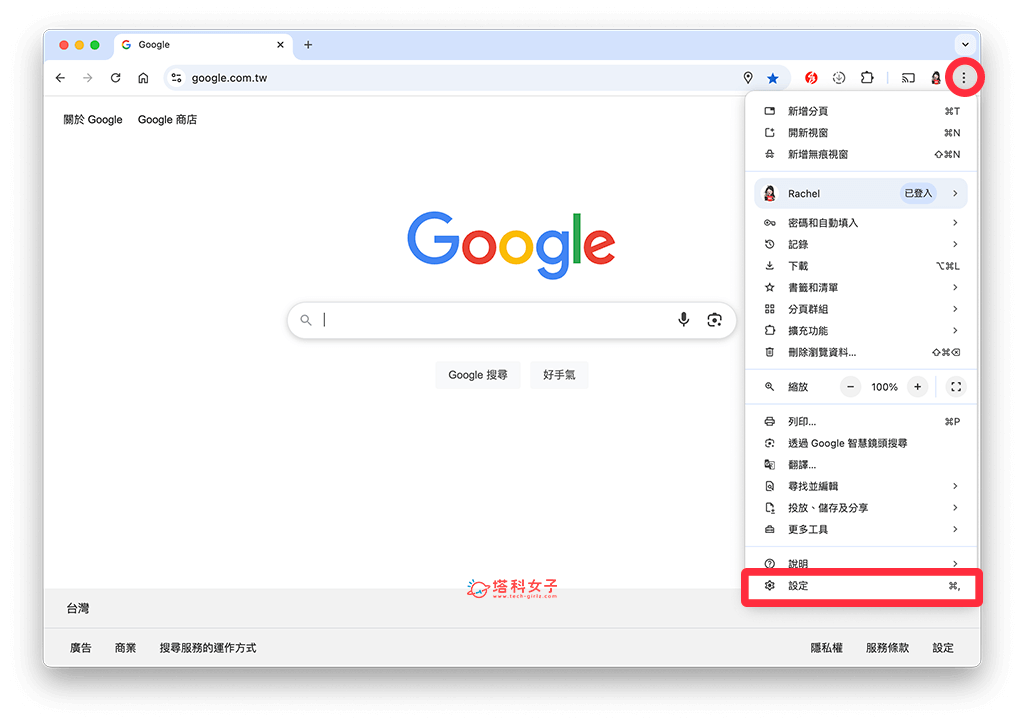
在左側選單面板中點選「隱私權和安全性」。
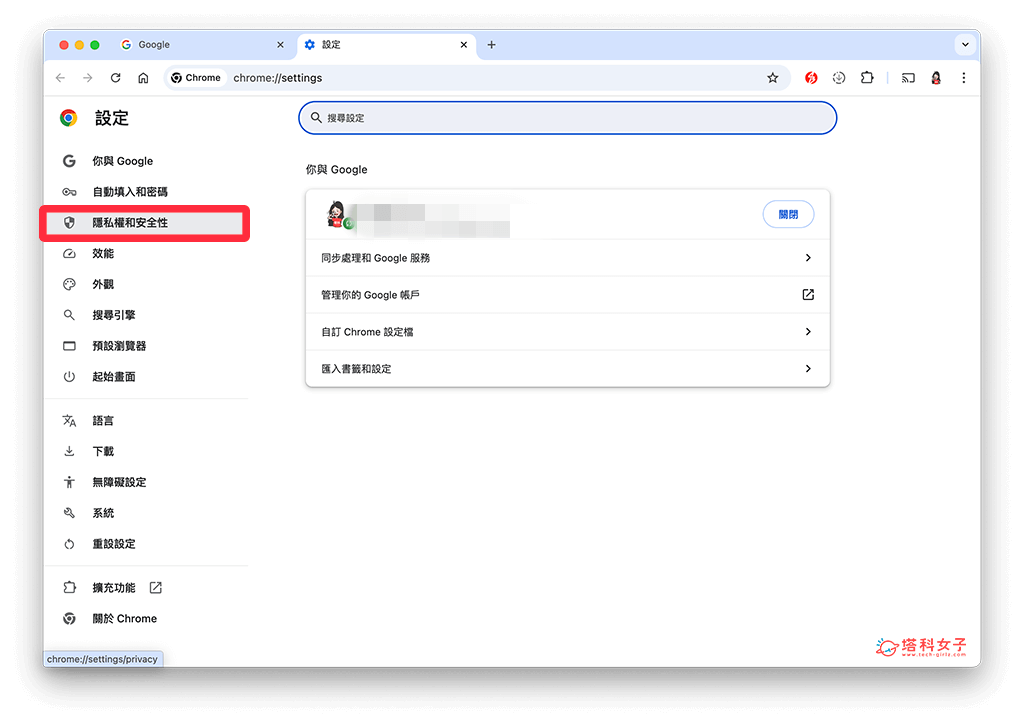
點進隱私權和安全性後,點選「網站設定」。
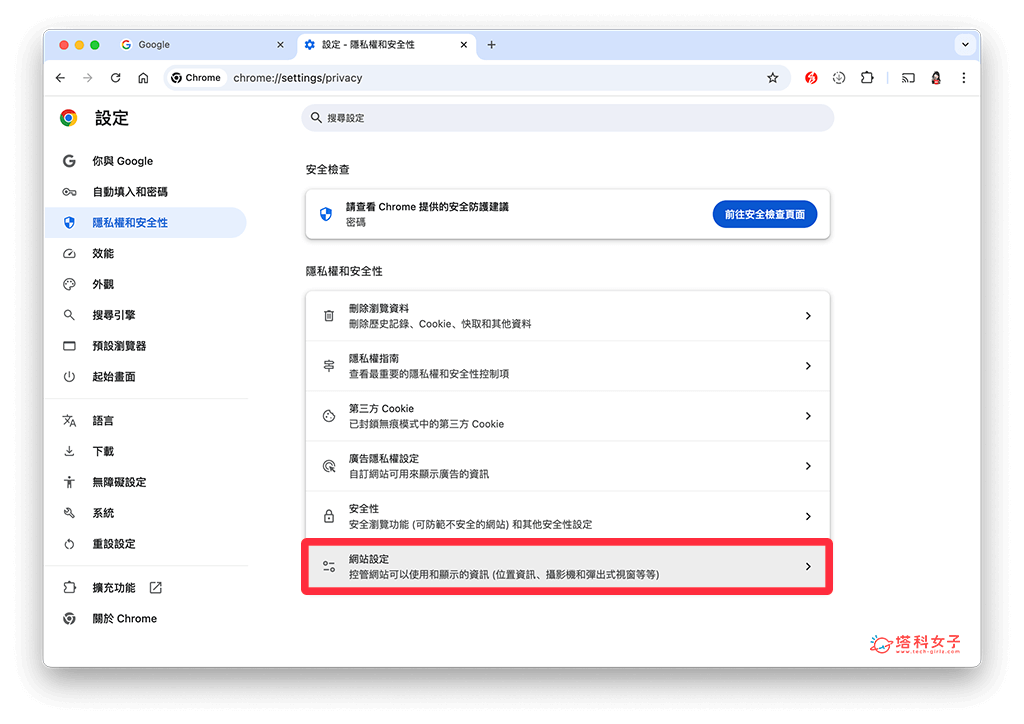
在「權限」分類中點選「通知」。
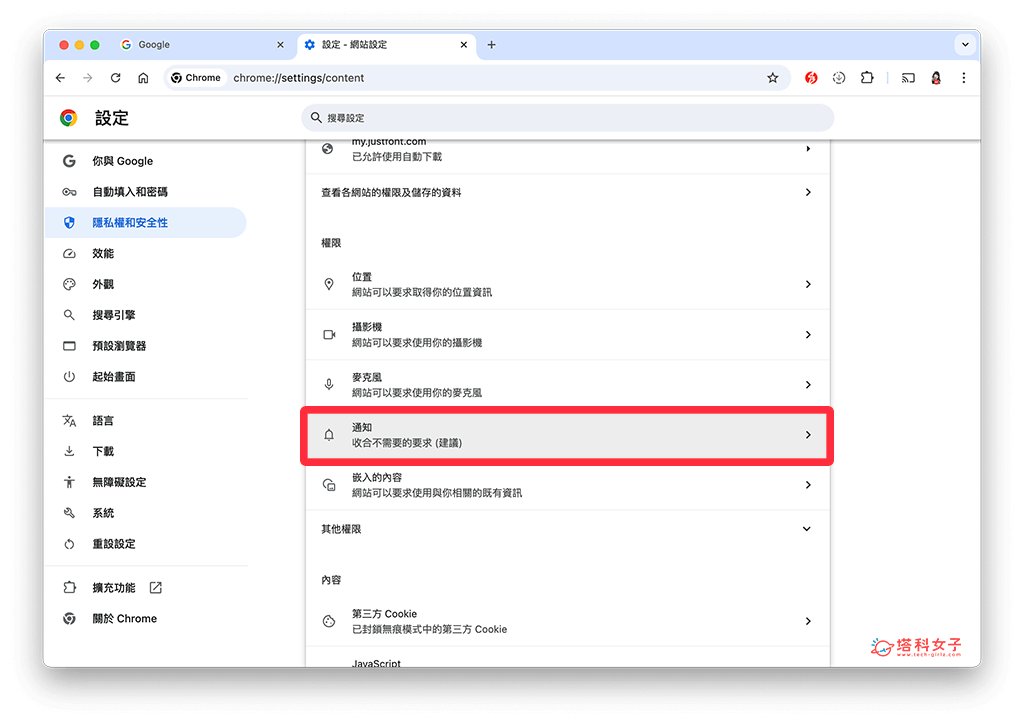
然後在「預設設定」這邊,如果你不希望任何網站會在你打開時傳送允許權限的通知,這邊就改成「禁止網站傳送通知」。
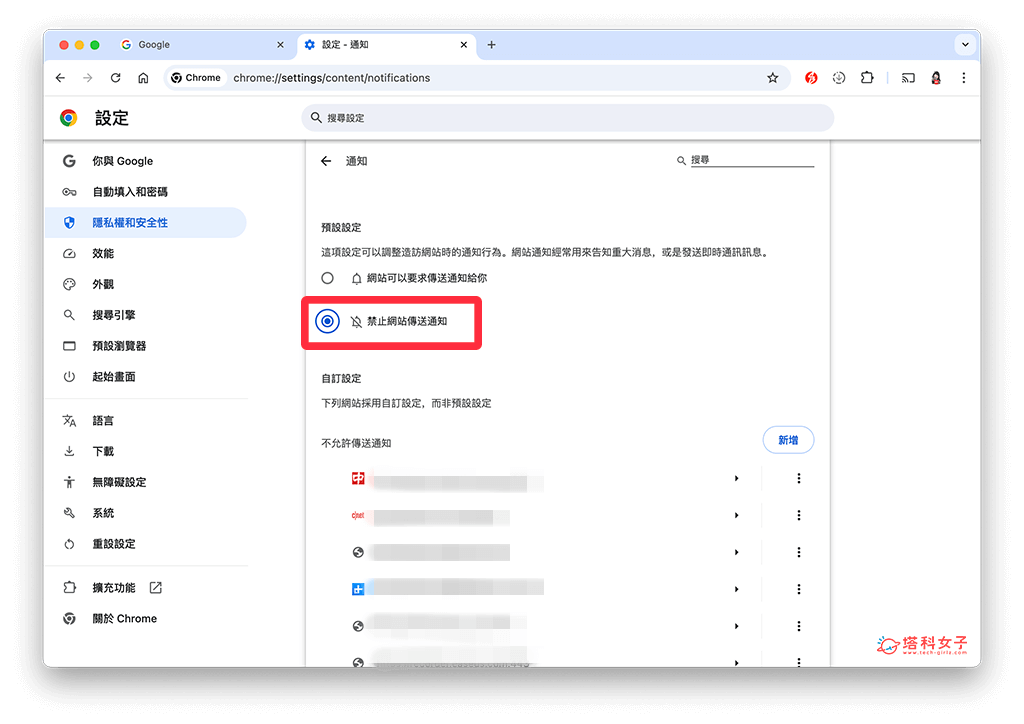
最後,也別忘了滑到下方這裡的「允許傳送通知」分類裡,這邊所顯示的是可以向你傳送通知的網站,請在你希望能關閉 Chrome 通知的網站上點一下「⋯」,選擇「移除」。這樣就成功將該網站的 Chrome 通知關閉了,你也不會再收到通知。
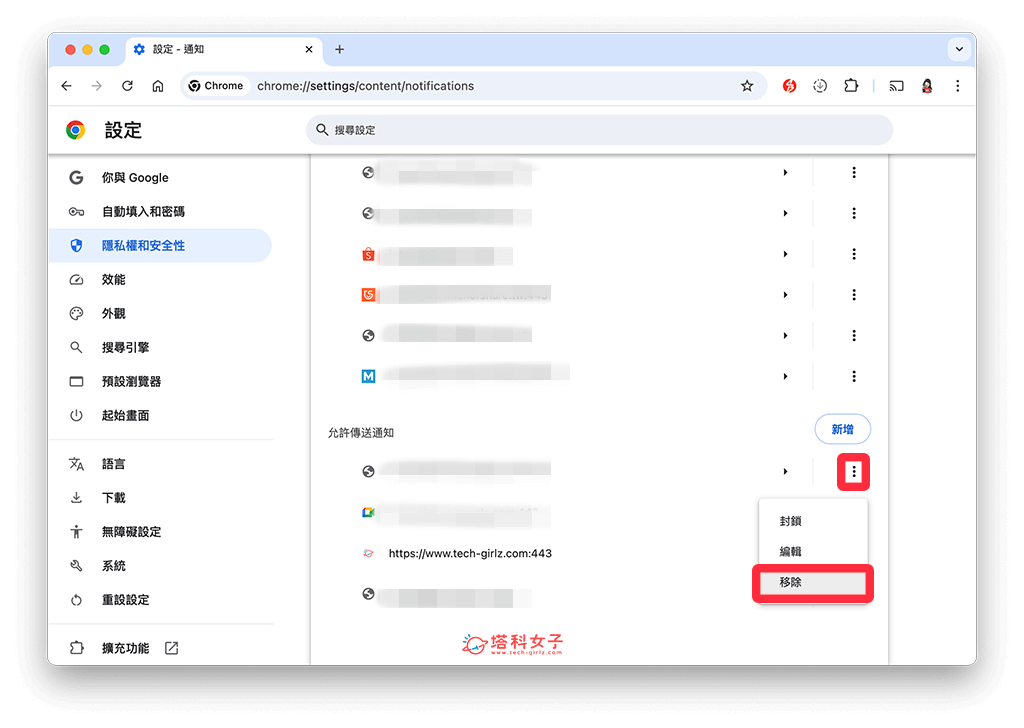
如何在手機版 Chrome 關閉通知?
那如果你是使用 iOS 或 Android 手機,希望能將手機版 Chrome 通知關閉,那我們只要在手機內建的「設定 app」裡,點進 Chrome,然後關閉 Chrome 的允許通知權限即可,這樣之後你就不會在手機收到 Chrome 通知了。
總結
以上就是關閉 Chrome 通知的教學,如果你不希望繼續被 Chrome 的網站通知干擾,導致分心,那很建議你可以關閉通知,關閉後 Chrome 就不會再推播通知囉!
